|
Spécifiez le nombre de points
de fuite utile à la définition de la caméra. Ici 2 points
de fuite ont été utilisés, caractérisés par les lignes
rouges  et les lignes vertes et les lignes vertes  . .
Donnez la direction des axes
de fuite et positionnez les sur l'image. Ici le premier
axe de fuite à pour direction X+ et les lignes correspondant
sont positionnées au bas du bar et au bas du retour plafond.
Le second axe de fuite est sur Y- et c'est l'encadrement
de la fenêtre qui est utilisé pour positionner les lignes.
Les lignes de fuite ont la
même couleur que leur axe de référence (X, Y ou Z) et
sont repérées par une pastille  pour
le premier axe de fuite et pour
le premier axe de fuite et  pour le
second. pour le
second.
Donnez la direction de la
distance de référence et positionner son segment sur l'image.
Donnez la valeur réelle de
ce segment (mesuré dans votre conception 3D). Ces données
permettent d'appliquer un facteur d'échelle pour faire
correspondre la conception à l'image.
Ici la direction s'appuie
sur l'axe X et c'est le haut du bar qui a été utilisé
comme distance de référence de 5m.
En cochant cette option,
la direction de référence passera obligatoirement par
l'origine du repère de coïncidence.
Le centre optique indique
où pointe la caméra. Dans le cas d'une photo, le centre
optique se trouve au centre de l'image. Mais si la photo
est retaillée et qu'on en garde qu'une partie excentrée,
le centre optique ne se trouve plus au centre de l'image
partielle. Dans ce cas, la caméra doit être excentrée
et la perspective est de travers
.
Avec
ce mode, disponible uniquement
si on utilise 2 points de fuite, possibilité de définir
les quatre lignes de fuite par un simple rectangle dans
le cas fréquent où des zones rectangulaires sont visibles
en perspective sur la photo.
Pour vous aider visuellement
dans ces réglages, possibilité d'ajouter un guide de type
boite ou plan.
Là aussi, pour facilité ces
réglages, possibilité d'assombrir l'image pour faire ressortir
les lignes de fuites.
Disponible
uniquement en mode 1 point de fuite. Permet de spécifier
la largeur et hauteur du capteur ainsi que la distance
focale. |
![]()
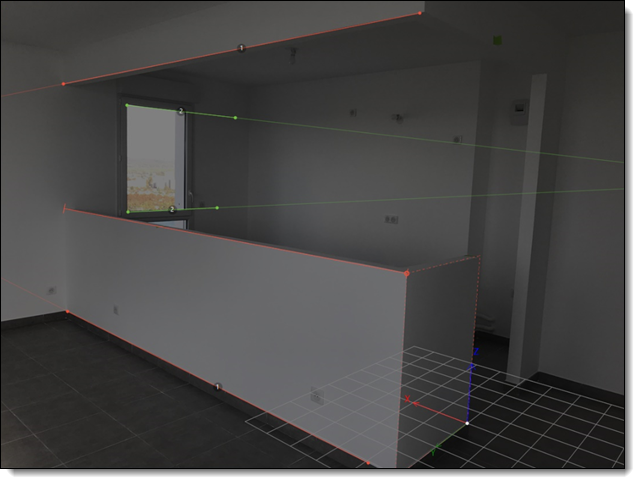
 et les lignes vertes
et les lignes vertes  .
.